如何修复Windows 10上的错误代码0x80070520?
1、Windows 10用户在尝试登录Windows Store [1]或运行一些Windows Store应用程序(包括Xbox,Microsoft Solitaire Collection和Microsoft Ultimate Word Games等)时收到错误代码0x80070520 。
2、根据用户的报告,问题通常在安装Windows 10修补程序,[2]累积更新或全新安装之后立即启动。正如专家解释的那样,该问题可能是由损坏的Windows更新组件触发的,这可能会对更新过程,Windows应用程序和Windows Store服务产生负面影响。
3、在2015年Windows 10发布之后不久,同样的错误就被注册了。此时,该错误的核心问题变成了Windows Update组件的损坏,这就是为什么人们收到: 安装更新时出现了一些问题,但我们稍后再试
4、事实上,Windows Update [3]和Windows Store服务是密切相关的,因此,如果一个人无法工作,另一个可能会开始出现故障或停止串联工作。如果此错误阻止您安装更新,则可以轻松修复0x80070520错误的其中一种方法是重置Windows Update组件。你可以在这篇文章中找到如何做到这一点的教程。
1、按Windows键+ I打开Windows设置。
打开更新和安全部分并选择疑难解答。
向下滚动,直到找到Windows应用商店应用条目。
点击它并选择运行疑难解答。
等待扫描完成。如果任何有关应用程序的完整性违规行为将被检测到,系统会通知您 否则,它会报告没有发现问题。

1、按Windows键或打开Windows Start。
键入wsreset。
右键单击wsreset.exe条目并选择以管理员身份运行。
不应该清除存储缓存。只要您在屏幕上看到黑色的“命令提示符”窗口,请勿单击任何内容。清除缓存后,Windows Store将自动打开。
重新启动电脑。

1、按Windows键并键入PowerShell。
右键单击PowerShell条目并选择以管理员身份运行。
现在将下面给出的命令复制并粘贴到PowerShell窗口中。
按Enter执行它。
2、Get-AppXPackage - 所有用户| Foreach {Add-AppxPackage -DisableDevelopmentMode -Register“$($ _。InstallLocation)\\ AppXManifest.xml”}

1、如果问题与Windows应用商店及其应用直接相关,我们建议您卸载Windows应用商店并使用PowerShell重新安装。
注意:确保正确输入所有PowerShell脚本:
按Windows键并键入PowerShell。
右键单击PowerShell条目并选择以管理员身份运行。
复制并粘贴下面给出的命令。每次之后按Enter键:
2、Get-AppxPackage -allusers * WindowsStore * | 删除 - AppxPackage
3、Get-AppxPackage -allusers * WindowsStore * | Foreach {Add-AppxPackage -DisableDevelopmentMode -Register“$($ _。InstallLocation)\\ AppXManifest.xml”}
4、最后,重新启动您的电脑并检查问题是否已解决。

1、据一些人称,他们通过重命名Windows Store Cache文件夹来设法修复0x80070520错误。这是一个很有可能的解决方法,因为这个bug可能与受损的Windows存储缓存有关。通常,当Windows Store 用户运行Windows故障排除程序扫描时,可能会将错误报告给Windows 10用户。即使您运行的是Windows应用程序疑难解答,但它未检测到任何问题,无论如何请尝试以下修补程序:
2、按下Windows键+ R,然后在运行对话框中键入C:\\ Users \\\\ AppData \\ Local \\ Packages \\ Microsoft.WindowsStore_8wekyb3d8bbwe \\ LocalState。
按Enter键打开位置。
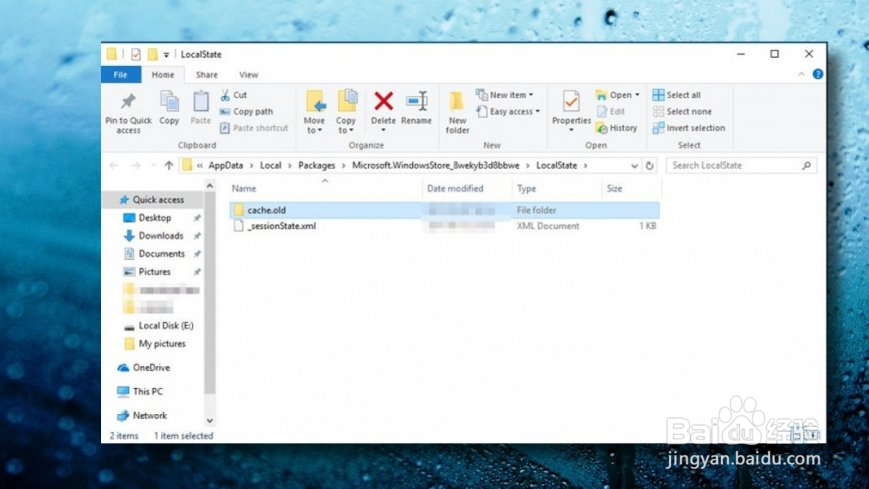
3、注意:将C :替换为根驱动器的字母和您的用户帐户名称。
检查Cache文件夹是否放置在LocalState文件夹中。
如果它在那里,请右键单击,选择重命名,然后键入Cache.old。
现在右键单击一个空白区域并选择New - > Folder。
将其命名为Cache并关闭窗口。
重新启动系统。
最后,运行Windows应用程序疑难解答(最好从Microsoft下载 )并检查问题是否已解决。
1、如果您无法登录到Xbox,请更新应用程序或Windows系统,因为0x80070520错误,请尝试使用重置此PC功能。
重要提示:除非您另有选择,否则重置不会影响您的文件。
2、重要提示:除非您另有选择,否则重置不会影响您的文件。
按Windows键+ I并打开更新和安全部分。
点击左侧窗格中的恢复。
按重置此PC选项下的开始按钮。
最后,如果您希望文件,设置和应用程序保持不变,请单击保留我的文件;如果您选择完整系统清除,请单击“ 删除所有内容”。